windows怎么关闭锁屏密码 Win10如何移除锁屏密码
更新时间:2024-07-15 10:53:37作者:xtang
在日常使用Windows系统的过程中,我们经常会遇到需要关闭或移除锁屏密码的情况,特别是在Win10系统中,许多用户可能会觉得锁屏密码对于他们的操作并不是必要的,或者是觉得输入密码过于繁琐。了解如何关闭或移除锁屏密码对于提高操作效率和便利性是非常重要的。接下来我们将介绍一些简单的方法来帮助您完成这一操作。
方法如下:
1.点击左下角“开始”按钮,点击设置图标。
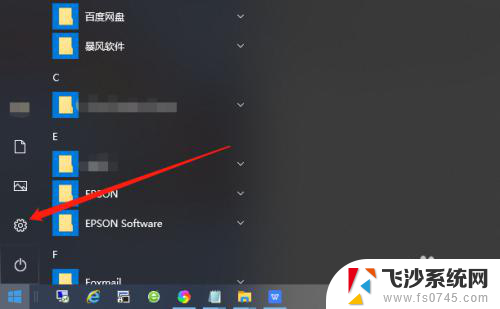
2.在Windows设置界面找到“账户”。
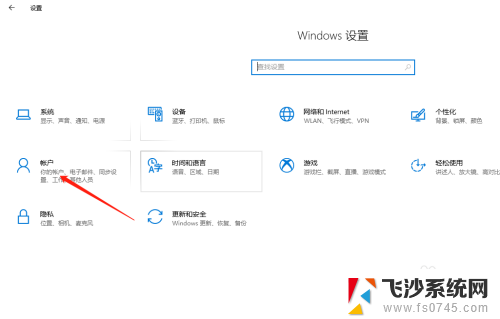
3.将选项卡切换至“登录选项”。
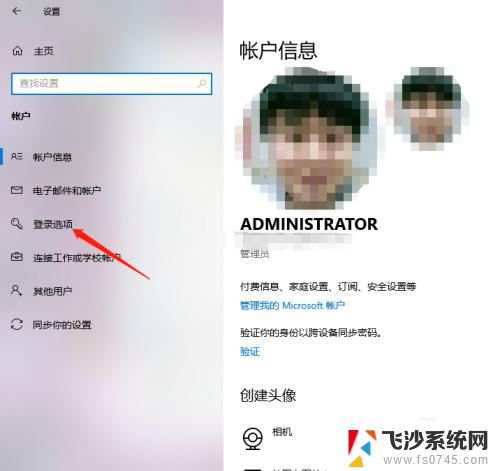
4.找到“密码”,点击“更改”。
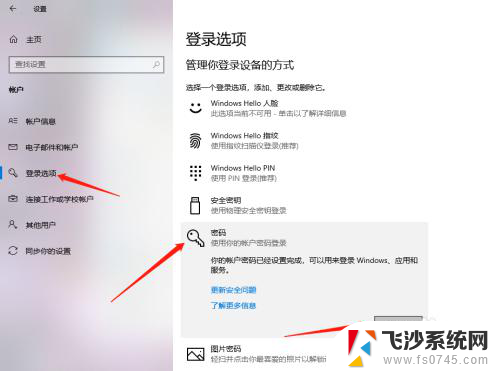
5.输入当前密码,点击“下一步”。
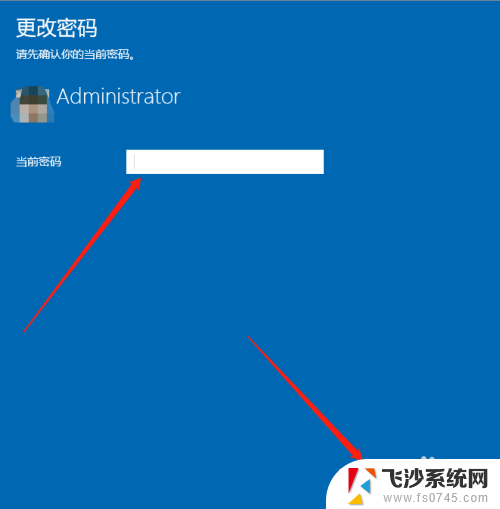
6.接下来在输入新密码的窗口中不再输入密码,直接为空。最后点击下一步按钮,这样再锁屏后登录的时候就不用再输入密码了。

以上是如何关闭Windows屏幕锁密码的全部内容,如果您有需要,可以按照这些步骤进行操作,希望对大家有所帮助。
windows怎么关闭锁屏密码 Win10如何移除锁屏密码相关教程
-
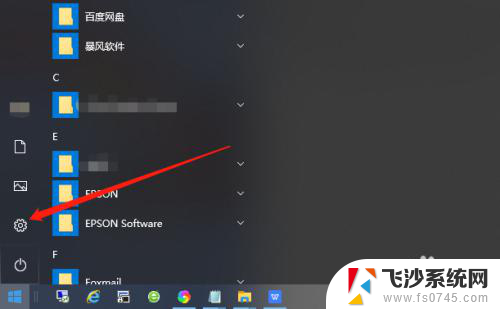 w10系统怎么关闭密码锁屏 Win10如何关闭锁屏密码
w10系统怎么关闭密码锁屏 Win10如何关闭锁屏密码2024-02-03
-
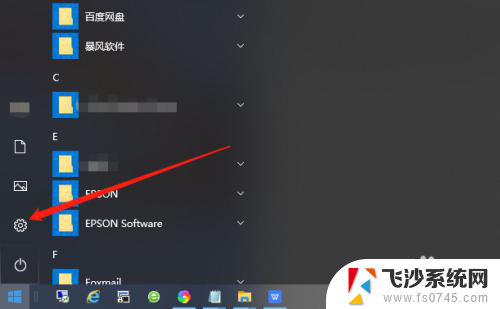 电脑怎么取消锁屏密码怎么设置 Win10如何关闭锁屏密码
电脑怎么取消锁屏密码怎么设置 Win10如何关闭锁屏密码2024-01-03
-
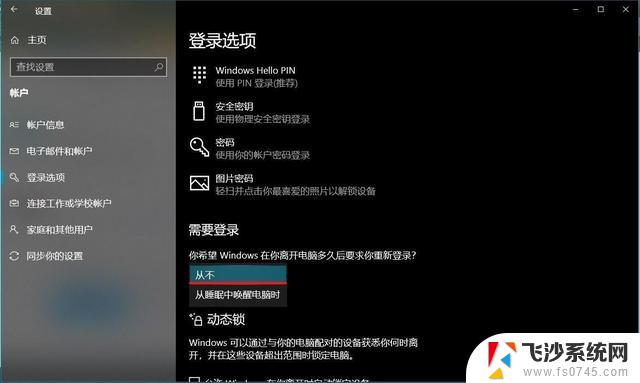 win10锁屏密码关闭 Win10自动锁屏密码关闭方法分享
win10锁屏密码关闭 Win10自动锁屏密码关闭方法分享2024-10-27
-
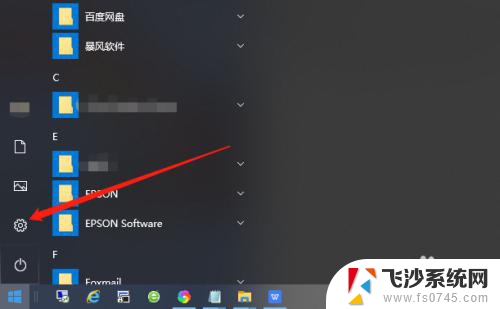 电脑解除锁屏密码 Win10如何取消桌面锁屏密码
电脑解除锁屏密码 Win10如何取消桌面锁屏密码2024-02-13
- windows如何取消锁屏密码 Win10如何取消锁屏密码设置
- 电脑锁屏密码怎么设置win10 Win10系统如何修改锁屏密码
- 怎么关闭电脑锁屏密码怎么设置 Win10如何关闭锁屏密码
- 屏锁密码怎么取消? Win10如何设置锁屏密码
- win10屏幕密码锁怎么设置 电脑锁屏密码设置方法
- 密码锁反锁了外面能打开吗 Win10系统如何修改锁屏密码
- windows10隐藏任务栏 怎样在Win10中隐藏任务栏
- win10快捷键怎么取消 win10如何取消快捷键
- 台式电脑密码忘记如何解除开机密码win10 开机密码忘了怎么找回
- 打开旧版ie浏览器 win10如何访问Internet Explorer浏览器
- win7远程控制电脑win10 WIN10如何设置远程桌面连接WIN7电脑
- win8.1开始菜单改win10 Windows 8.1 升级到 Windows 10
win10系统教程推荐
- 1 打开旧版ie浏览器 win10如何访问Internet Explorer浏览器
- 2 苹果手机可以连接联想蓝牙吗 苹果手机WIN10联想笔记本蓝牙配对教程
- 3 win10手机连接可以卸载吗 Win10手机助手怎么卸载
- 4 win10里此电脑的文档文件夹怎么删掉 笔记本文件删除方法
- 5 win10怎么看windows激活码 Win10系统激活密钥如何查看
- 6 电脑键盘如何选择输入法 Win10输入法切换
- 7 电脑调节亮度没有反应什么原因 Win10屏幕亮度调节无效
- 8 电脑锁屏解锁后要按窗口件才能正常运行 Win10锁屏后程序继续运行设置方法
- 9 win10家庭版密钥可以用几次 正版Windows10激活码多少次可以使用
- 10 win10系统永久激活查询 如何查看Windows10是否已经永久激活